(Такси-3)
Часть первая, историческая.
Однажды мне попалась на одном из сайтов, посвященных трехмерной графике, любопытная тема. Автор утверждал, что компания NVidia, известная своими успехами в деле изготовления видеокарт, позволяет себе странные вещи! А именно: два совершенно одинаковых (якобы) устройства продаются по разной цене – одно для «простых людей», другое – для профессионалов. Разница между железками состояла в том, что на вторую лепилась гордая наклейка «Quadro» и были разблокированы некие хитрые переключатели, повышавшие итоговую производительность чуть ли не вдвое!Сенсация состояла в том, что дополнительные плюшки были закрыты на замок программно. То есть, если бы нашелся такой человек, который разбирался в низкоуровневом программировании видеоадаптеров, то при некотором везении он смог бы…
Человек нашелся. Им стал Алексей Николайчук, автор утилиты RivaTuner.
Некоторые люди (и я в том числе) постоянно так и ищут возможность получить что-либо на халяву! Мысленно поздравив себя, я немедленно скачал замечательную программу. Несколько смутили грозные предупреждения, предусмотрительно оставленные программистом в разных местах утилиты: это не тронь; сюда не лезь; и вообще – оно тебе точно нужно? Ты уверен? А если подумать?
Я стал думать. С одной стороны, чтобы не выстраивать пять разных конвейеров для всего модельного ряда, вполне логично было бы со стороны производителя часть «дешевых» устройств удешевить именно программно. С другой же стороны – а почему бы при этом не сэкономить на элементной базе? Или вообще в коробку с «медленными» видеокартами отправлять разного рода брак, хлам и тому подобное? Кстати, интересующиеся вопросом люди примерно так и говорили: якобы на конвейер поступают почти одинаковые компоненты, а итоговый продукт калибруется в соответствии с показываемыми на проверке характеристиками.
Знакомых на заводе у меня не было, и я решил рискнуть (разгон – вообще почти всегда дело рискованное). Частоты процессора и памяти трогать не стал (охлаждать было нечем), а вот вышеупомянутые опции, превращающие «Titan» в «Quadro», все-таки включил! Перезагрузил компьютер, запустил игру – «трехмерку», и…
Чуда не произошло. Моя видеокарта отказалась демонстрировать прирост производительности. Кому-то это удавалось, кому-то – нет, дело житейское. Видимо, мой «Титан» все-таки лежал именно в своей коробке… Нет – Windows действительно опознала его как самую настоящую «Quadro», но ведь смысл был вовсе не в горделивой наклейке…
Уба показал девушке причину отказов, вкратце обрисовал последствия и стал ждать ее в гости; вместе с предприимчивым «оверклокером». На следующий день состоялось шоу.
Во-первых, знакомый наотрез отказался признать правильность выводов Убы и потребовал сатисфакции. В доказательство собственной правоты парень предъявил сайт, на котором данная модель была разогнана именно до таких частот. На резонное замечание, что в оригинале использовалось чуть ли не азотное охлаждение, этот гражданин только отмахнулся… Мало того: зачем-то обвинил Убу в том, что тот якобы полез в видеокарту с паяльником (!) и «все испортил!» =)
Убе ничего не оставалось, кроме как подтвердить свои слова делом. Предупредив клиентку о том, что он снимает с себя ответственность за последствия, он предложил ее знакомому продемонстрировать последовательность своих действий при разгоне. Наш бравый малый принял вызов! Он уверенно запустил утилиту, затем 3DMark…
Экран монитора погас. А потом раздался звук «хрясь!» - это на дно системного блока упала отпаявшаяся микросхема видеопамяти =)))
Новую видеокарту парень покупал на свои деньги. А стоила она немало; и мне до сих пор непонятно – зачем ему понадобилось разгонять и без того мощную вещь?
Часть вторая, теоретическая.
Ежедневная практика работы с компьютером приучает человека к определенной безнаказанности. Что бы он ни вытворял, максимум, что ему грозит – переустановка системы и потеря документов. Производители софта и железа на каждом шагу заботливо оберегают систему от повреждений на аппаратном уровне, встраивая везде, где только можно, так называемую «защиту от идиота».Можно выставить на рабочем столе не поддерживаемую монитором частоту обновления экрана, и он не сгорит. Можно обесточить работающий компьютер; жесткий диск самостоятельно запаркует головки.
Важно понимать, что с Riva Tuner и подобными ей утилитами этот номер не пройдет: не тот случай. Этот софт привычным «методом научного тыка» осваивать нельзя!
Собственно, утилита для разгона – это последнее, за что следует браться; прежде, чем ее запускать, нужно собрать максимум информации о том, что вы, собственно, собираетесь делать и зачем. В сети находится достаточно сведений о «разгонном потенциале» практически всех моделей видеоадаптеров; прежде чем экспериментировать со своей видеокартой – потрудитесь изучить чужой опыт, пригодится.
Есть два подхода к разгону: первый – это, как рассказывалось выше, разблокировка скрытых производителем возможностей. Шансы на успех зависят как от самого наличия такой блокировки, так и от конкретного экземпляра видеокарты. Или блокировка есть и перед нами действительно мощная вещь, проданная по цене «середнячка», или нет. Соответственно, даже оснащенная всеми элементами видеокарта может не работать с разблокированными опциями по причинам заводских дефектов и тому подобного.
Плюсы в случае удачного разгона в этом случае заключаются в том, что за те же деньги вы получите (если повезет) видеокарту, сравнимую по характеристикам со следующей ступенью той же линейки. Грубо говоря, прирост мощности можно приблизительно оценить в пределах пятидесяти процентов от номинала.
Риск присутствует, но минимальный; тем не менее, дополнительная мощность всегда означает и дополнительный нагрев. Если вы что-то модифицируете – никогда не ленитесь контролировать температуру!
Второй подход – это повышение частот, на которых работают видеопроцессор и память. Здесь можно рассчитывать на безболезненные десять – двадцать процентов. Но риск того, что что-то пойдет не так, возрастает с каждым процентом прироста мощности…
В обоих случаях нужно помнить о том, что повышенная скорость – это, во-первых, дополнительный нагрев, а во-вторых – повышение нагрузки на цепи питания. Греться начинает все: видеопроцессор, память, ключи питания; иногда даже проводники на печатной плате. Если блок питания компьютера не имеет запаса мощности – греться начнет и он! И если выход из строя видеопроцессора еще носит локальный характер, то сгоревший блок питания вполне может утянуть за собой на тот свет весь компьютер, целиком.
Как же избежать этих ужасов? Во-первых, нужно позаботиться о запасе мощности БП компьютера и отслеживать характеристики выдаваемых им напряжений. Эта информация доступна либо из BIOS, либо с помощью специальных утилит. При значительном (до 10 процентов) изменении напряжений блок питания необходимо заменить более мощным.
Во-вторых, нужно отслеживать температуру всех компонентов видеоадаптера: процессора, микросхем памяти, ключей питания. Если есть встроенная система контроля температуры – доступ к ее показаниям обеспечивает та же Riva Tuner. Существует и приблизительный, но проверенный метод оценки «на ощупь»: если палец можно удержать на детали, полупроводник тоже выдержит. Если нет – нужно менять систему охлаждения.
Производители современных микросхем в спецификациях пишут о стабильной работе устройств при температуре в 100 градусов Цельсия; но, тем не менее: лишний нагрев здоровья деталям не добавит.
Часть третья, практическая.
Итак, вы проделали всю предварительную работу. Выяснили, что именно вашу модель видеоадаптера можно разогнать по частотам в таких-то пределах, либо разблокировать такие-то конвейеры. Проконтролировали состояние блока питания компьютера. Скачали и установили новейшую версию драйверов для своей видеокарты и убедились в их стабильной работе. Вы сделали все это? Отлично! Итак, мы выезжаем на автостраду…Запускаем RivaTuner (в опциях установщика есть русский язык, рекомендую выбрать его). Если у вас карта от ATI, необходимо выключить функцию VPU Recover (в драйвере от ATI), что позволит увеличить разгонный потенциал.
После запуска RivaTuner активизируем модуль мониторинга, который в реальном времени покажет нам все, что происходит с видеокартой. Для этого нужно на вкладке Main (Главная) нажать кнопку в виде треугольника, расположенную ниже названия Вашей видеокарты, в разделе Target adapter (Целевой адаптер). В ней самой последней пиктограммой и будет «мониторинг» - Hardware monitoring.
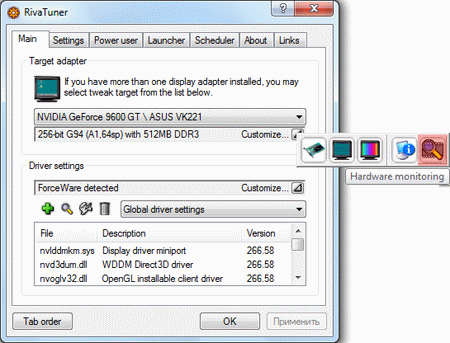
Если не повезет, то на экране будут выводиться только частоты графического процессора и памяти, а если повезет, то еще и температура чипа. Это зависит от производителя от модели карты.
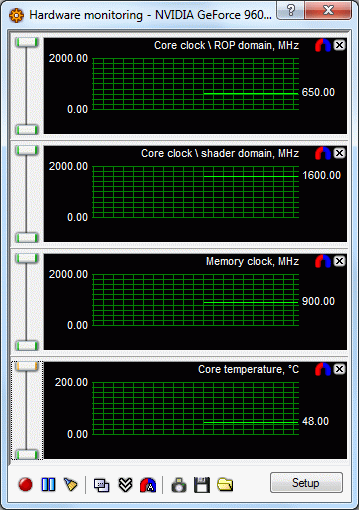
После этого нажимаем на такой же самый треугольник в разделе Driver setting и выбираем в меню следующий пункт - System settings (Системные настройки).
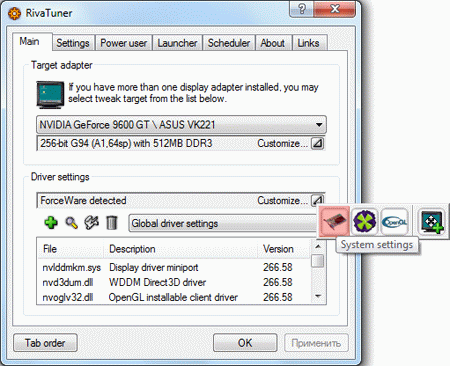
У видеокарт ATI/AMD и старых моделей Nvidia этого раздела Driver setting может не быть, эта кнопка находится в единственном разделе Target adapter.
На экране откроется новое окошко System Tweaks, в котором будут отображаться частоты основных элементов видеокарты: GPU и видеопамяти. Для разгона необходимо обозначить галочкой пункт Enable driver-level Hardware overclocing (разгон на уровне драйвера). Так же в этом окне следует выбрать функцию 2D/3D режима.
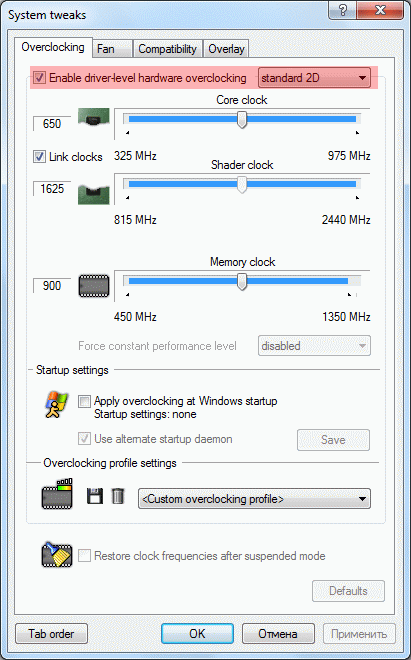
Разгоняя видеокарту нужно наращивать частоты как чипа видеокарты, так и видеопамяти. Начнем с процессора: переместите один из бегунков Core Clock (Частота ядра) в правую сторону, увеличивая частоту работы на 20 MHz.
Следующий этап - тестирование в «полевых условиях» выбранных частот. Для этих целей обычно используют 3DMark. Выбрав один из понравившихся тестов, запускаем его. Для оценки прироста производительности служит индикатор FPS (кадров в секунду). Если тест закончится успешно, то повторяем вышеописанные действия, понемногу поднимая частоты на все те же 10-20 MHz.
Повторяем цикл до тех пор, пока во время тестов изображение не начнет портиться, то есть до появления цветных полос, точек и артефактов (неправильно нарисованные плоскости и тому подобное):
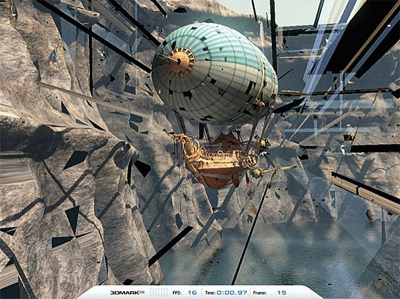
Появились артефакты? Отлично! Теперь делаем шаг назад (или два); наша цель – избавиться от сбоев. Снижаем частоту до тех пор, пока изображение не вернется в норму.
Чтобы разогнать память, применяется та же последовательность действий (увеличили частоту – посмотрели результат – дождались артефактов – уменьшили частоту), но только с бегунком, который находится чуть ниже и называется Memory clock (Частота памяти). Ну и, разумеется, на каждом этапе контролируйте температуру. Как уже было сказано выше, предельная температура – 100 градусов Цельсия, но я бы все-таки рекомендовал не доводить нагрев до такого значения; 60-70 градусов, не больше. Это связано с тем, что охлаждение системного блока может со временем ухудшиться: за окном наступит лето, пригреет солнышко; вентиляторы забьются пылью, да мало ли чего еще…
Обеспечьте своей технике запас прочности, и она отплатит вам стабильной, надежной работой в течении долгого времени.
Добавить Комментарий